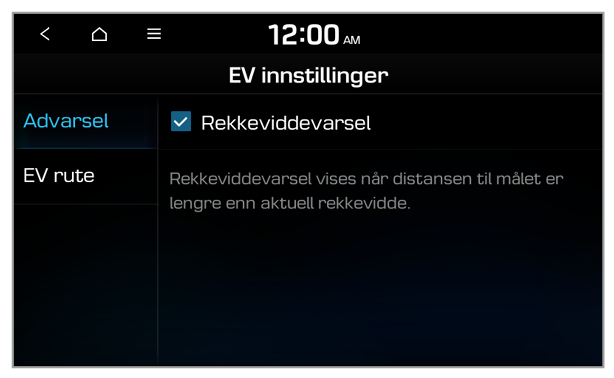Bruke Ladestyring ladeadministrasjon (kun EV)
Du kan bruke forskjellige funksjoner, som å planlegge batteriladinger eller klimakontroller i henhold til et forhåndsinnstilt avreisetidspunkt.
- På skjermbildet Elkjøretøy trykker du på Ladestyring.
- Velg et alternativ du vil endre.
Merk
For å få tilgang til brukerhåndboken på nettet på Ladeadministrasjon-skjermbildet trykker fu på  > Håndbok og skanner deretter den viste QR-koden. > Håndbok og skanner deretter den viste QR-koden. |
Konfigurere planlagte ladinger og klimakontroller
Du kan planlegge batteriladinger eller klimakontroller i henhold til et forhåndsinnstilt avreisetidspunkt.
Stille inn avreisetidspunktet
- På skjermbildet Ladestyring trykker du på Ladetid/klima.
- Trykk på
 ved siden av Neste tur.
ved siden av Neste tur.
- Velg et innstillingsalternativ for avreise, og trykk på
 ved siden av det.
ved siden av det.
- Angi avreisetidspunktet og ukedagen, og trykk på OK.
Konfigurere planlagte ladinger
- På skjermbildet Ladestyring trykker du på Ladetid/klima.
- Trykk på Planlagt lading for å aktivere det, og trykk på
 ved siden av det.
ved siden av det.
- Velg et alternativ du vil endre.
- Angi elektrisitetstidspunkt utenfor rushtid.
- Kjøretøyet lader batteriet til neste avreise, hovedsakelig ved bruk av elektrisitetstidspunkt utenfor rushtid.
- Kjøretøyet lader batteriet bare til elektrisitetstidspunkt utenfor rushtid.
Merk
Planlagt lading starter bare hvis en ladekabel er koblet til bilen til planlagt tid.
Konfigurere planlagte klimakontroller
- På skjermbildet Ladestyring trykker du på Ladetid/klima.
- Trykk på Planlagt temperatur for å aktivere den, og trykk på
 ved siden av den.
ved siden av den.
- Angi en ønsket temperatur, angi om du vil aktivere automatisk duggfjerningssystem, og trykk på OK.
Konfigurere posisjonsbasert lading
Du kan angi at systemet skal bruke planlagt lading og klimakontroller på et bestemt sted og angi ladestrømmen som skal brukes.
- På skjermbildet Ladestyring trykker du på Ladeplass.
- Trykk på Bruk posisjonsbasert lading, og angi detaljerte alternativer.
- Angi en posisjon hvor du vil implementere planlagt lading og klimakontroller.
- Angi å bare implementere planlagt lading og klimakontroller i forhåndsinnstilt posisjon.
- Velg en ladestrøm du vil bruke i forhåndsinnstilt posisjon.
Merk
- Ladetid kan variere, avhengig av miljø.
- Hvis du ikke angir en passende ladestrøm, kan det hende at batteriet ikke lades skikkelig, og det kan føre til en ladefeil.
Angi målbatterinivået
Du kan angi målebatterinivået som batteriet skal lades til.
- På skjermbildet Ladestyring trykker du på Ladegrense.
- Velg en ladertype for å angi målbatterinivået.
- Angi målbatterinivået og trykk på OK.
Merk
- Vekselstrømlading sikrer optimal batteriytelse over en lengre periode enn likestrømlading.
- Når batterinivået når målnivået, stanser ladingen. Hvis du bare lader batteriet så mye som nødvendig, sikres optimal batteriytelse over en lengre periode enn hvis du lader batteriet fullt hver gang.
Konfigurere ladestrømmen
Du kan angi ladestrømmen som er egnet for ladertypen din.
- På skjermbildet Ladestyring trykker du på Ladestrøm.
- Velg en ladertype for å angi ladestrømmen.
- Angi ladestrømmen og trykk på OK.
Merk
- Ladetid kan variere, avhengig av miljø.
- Hvis du ikke angir en passende ladestrøm, kan det hende at batteriet ikke lades skikkelig, og det kan føre til en ladefeil.

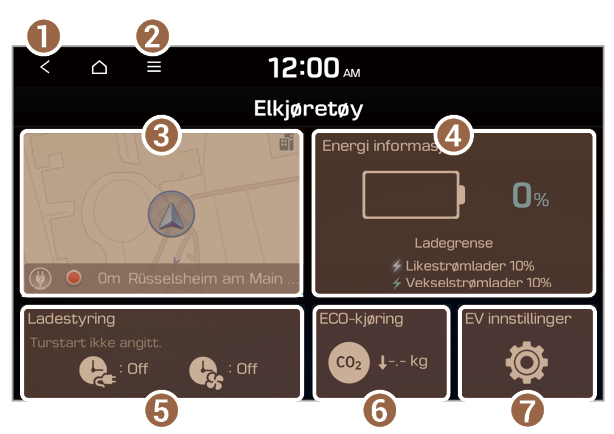
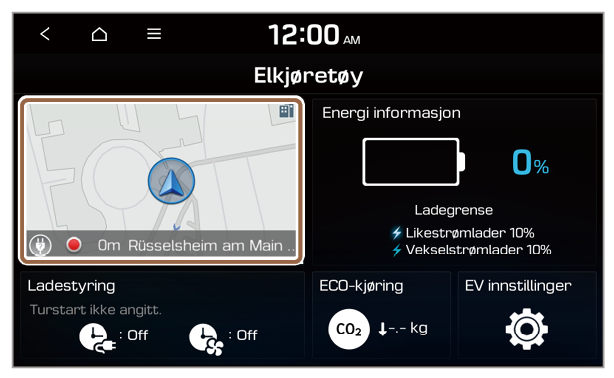
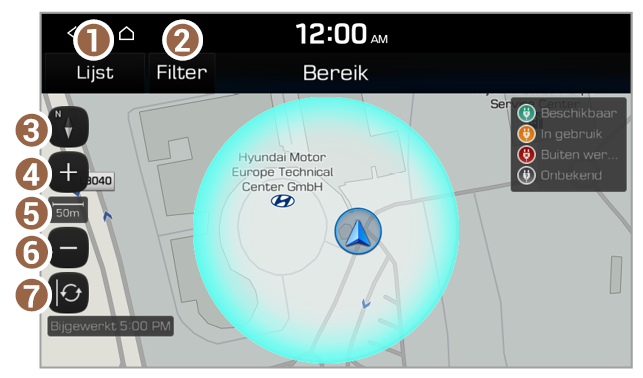
 (Kjøreretning opp): Kartet roterer i forhold til kjøreretningen.
(Kjøreretning opp): Kartet roterer i forhold til kjøreretningen. (Nord opp): Nord er alltid opp.
(Nord opp): Nord er alltid opp. (3D-kart): En tredimensjonal effekt tas i bruk, og kartet roterer i henhold til kjøreretningen.
(3D-kart): En tredimensjonal effekt tas i bruk, og kartet roterer i henhold til kjøreretningen.

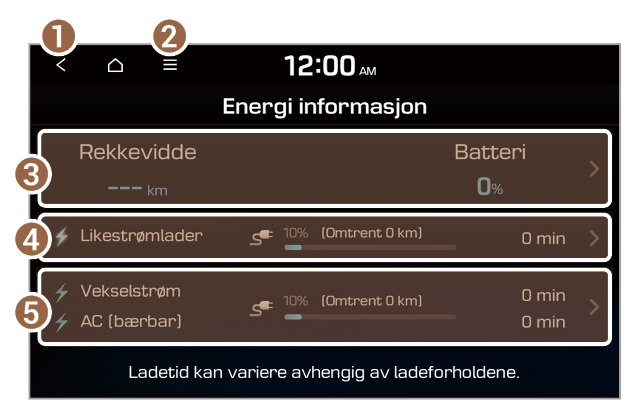
 for å få tilgang til informasjon om energiforbruk.
for å få tilgang til informasjon om energiforbruk. for å angi målbatterinivå.
for å angi målbatterinivå. for å angi målbatterinivå.
for å angi målbatterinivå.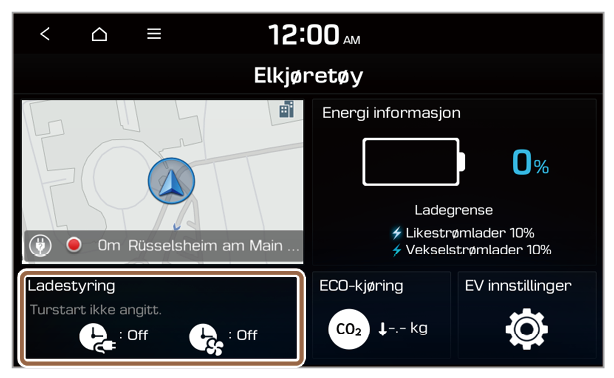
 > Håndbok og skanner deretter den viste QR-koden.
> Håndbok og skanner deretter den viste QR-koden.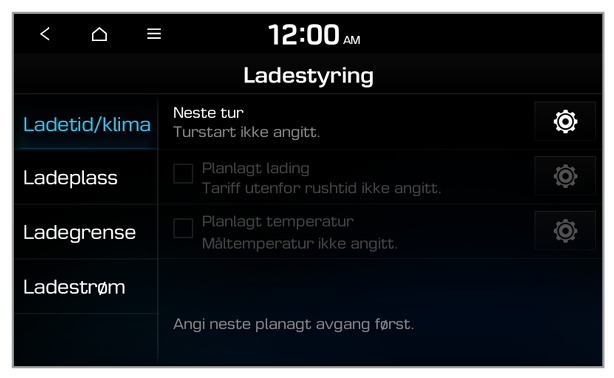
 ved siden av Neste tur.
ved siden av Neste tur.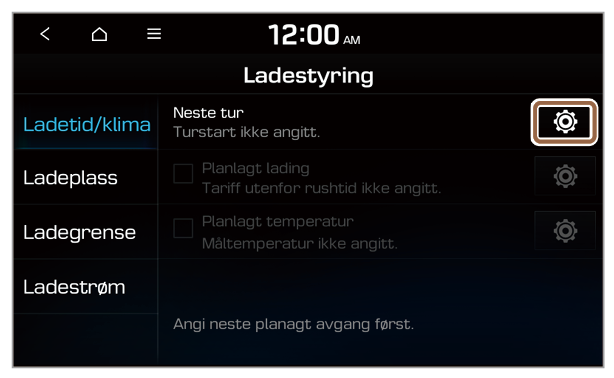
 ved siden av det.
ved siden av det.
 ved siden av det.
ved siden av det.
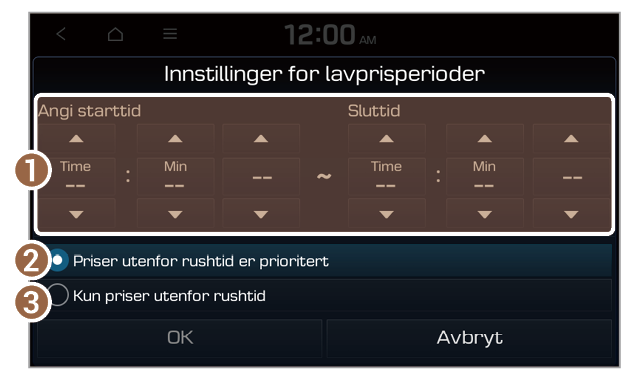
 ved siden av den.
ved siden av den.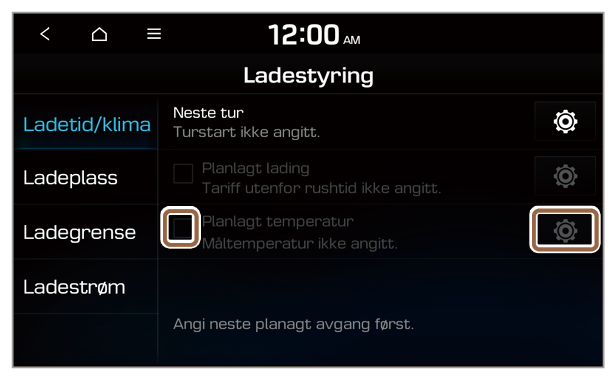
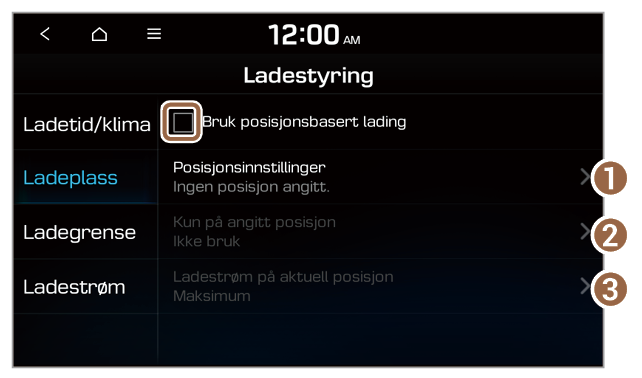

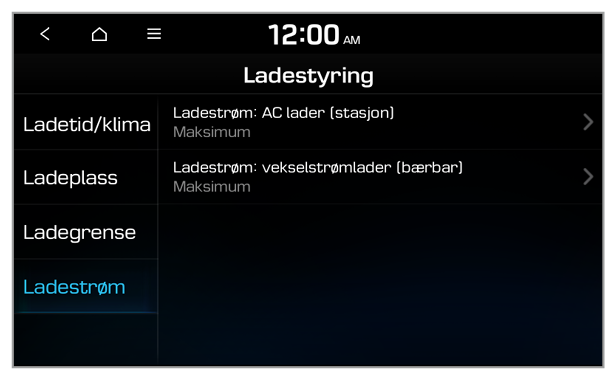
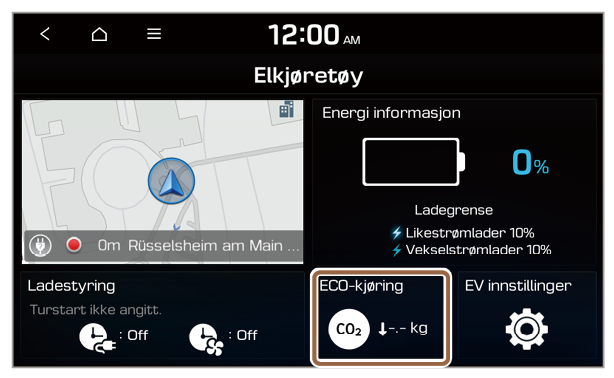
 > Håndbok og deretter skanner du den viste QR-koden.
> Håndbok og deretter skanner du den viste QR-koden.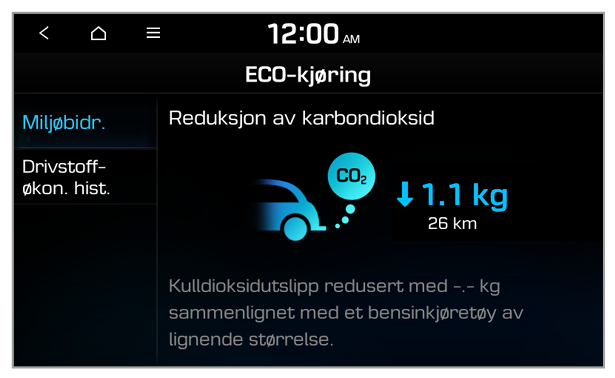
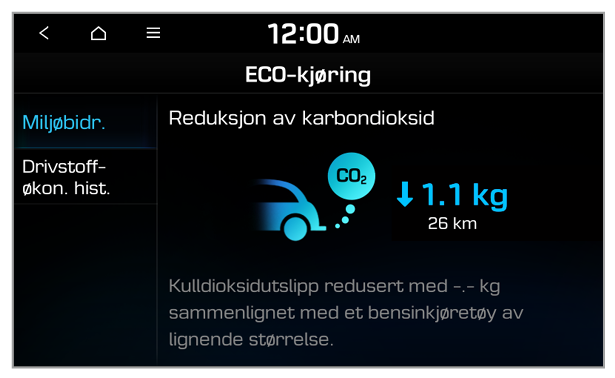
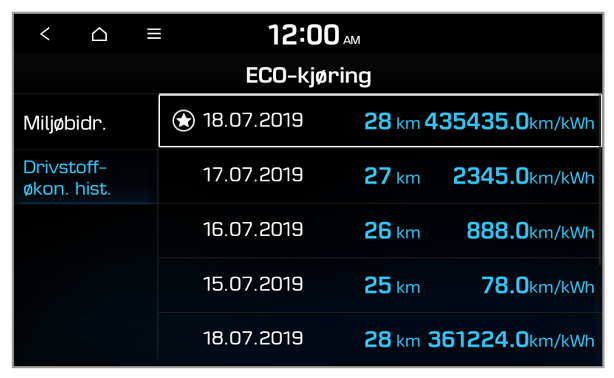
 .
. > Slett historikk.
> Slett historikk.